Hur man redigerar MP3-taggar med den bästa MP3-taggredigeraren [enkelt och effektivt]
När du står inför en uppgift som att redigera MP3-taggar kan du enkelt redigera låtinformationen med din inbyggda musiketikettredigerare, men de har gränser för vad de kan erbjuda. Samma som när du hanterar flera MP3- eller ljudfiler, att välja din inbyggda kanske inte är det bästa du kommer att göra. I den här typen av fall måste vi använda en tilldelad ljudtaggredigerare som du kan ladda ner eller använda på webben för att komma ur det här problemet. För att spara tid på att söka på webben och ha en mer produktiv dag, nedan är de bästa valen du säkert kan lita på, för dessa är de tillgängliga MP3 tag editor val på marknaden idag.

Del 1. Bästa MP3-taggredigeraren för att redigera MP3-taggarna enkelt och enkelt [rekommenderas starkt]
Video Converter Ultimate är en multifunktionell MP3-metadataredigerare som du kan ladda ner på Windows eller Mac. Detta verktyg kan behandla detta problem utan att anstränga användaren för mycket. Effektiv eller hur? Det är vad du kommer att få om du har den bästa taggredigeraren på marknaden. Med det här verktyget kan du ladda upp olika ljud- och videoformat och sedan ändra deras metadata efter dina behov.
Till skillnad från andra taggredigerare som du kan ladda ner eller använda på webben, kan det här verktyget behandla olika problem med din video och ditt ljud. Har du problem för att ljudet låter lite lågt, synkroniseras med videon, ljud och video av låg kvalitet eller ospelbara format? Otroligt nog är alla problem lösta med hjälp av detta allt-i-ett-verktyg. Vill du veta hur man använder den bästa MP3-taggredigeraren? Om så är fallet, följ stegen nedan för att nå framgång på några minuter.
- 1. Det är den mest pålitliga metadataredigeraren du kan använda som har bevisat sitt värde med sina miljontals användare över hela världen.
- 2. Den har flera avancerade funktioner som du kan hitta på Toolbox, såsom videohastighet, reversering, förbättring, färgkorrigering och många fler.
- 3. Det är ett perfekt val för nybörjare och experter när det gäller nämnda uppgift.
- 4. Det fungerar på båda operativsystemen, Windows och Mac, med samma funktioner och avancerade funktioner.
Steg 1. Du kan ladda ner programvaran genom att klicka på nedladdningsknappen och tryck på lämplig knapp. Följ installationsprocessen och klicka på Starta nu för att redigera MP3-taggarna.
Gratis nedladdningFör Windows 7 eller senareSäker nedladdning
Gratis nedladdningFör MacOS 10.7 eller senareSäker nedladdning
Steg 2. Öppna Verktygslåda och lokalisera Media Metadata Editor på setlistan över tillgängliga redigeringsfunktioner. Det finns ingen anledning att oroa sig eftersom den här funktionen redan är installerad på verktyget, så det finns inget behov av ytterligare resurser.
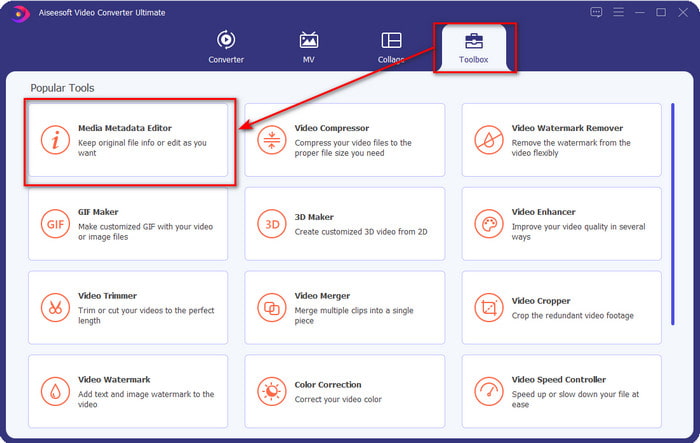
Steg 3. Klick + och leta reda på MP3-ljudfilen i mappen som visas på skärmen, välj filen och klicka Öppna att fortsätta.
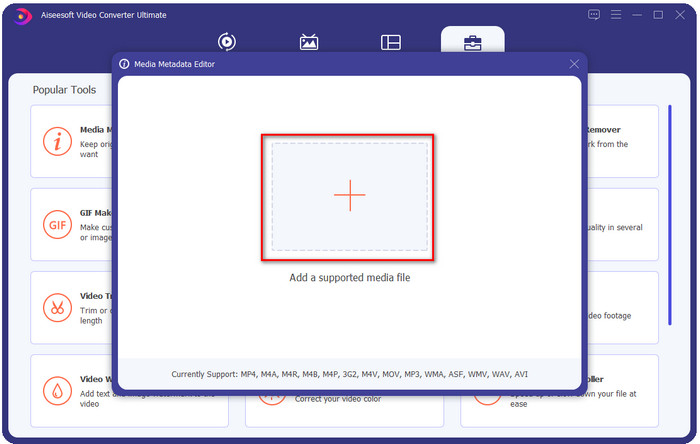
Steg 4. Efter det, ändra eller ta bort dina filtaggar på textrutor. Om du är nöjd med taggarna, klicka slutligen Spara. Det här verktyget skapar inte en dubblett av din MP3-fil med metadata, och det kommer att tillämpa metadata på originalfilen så.
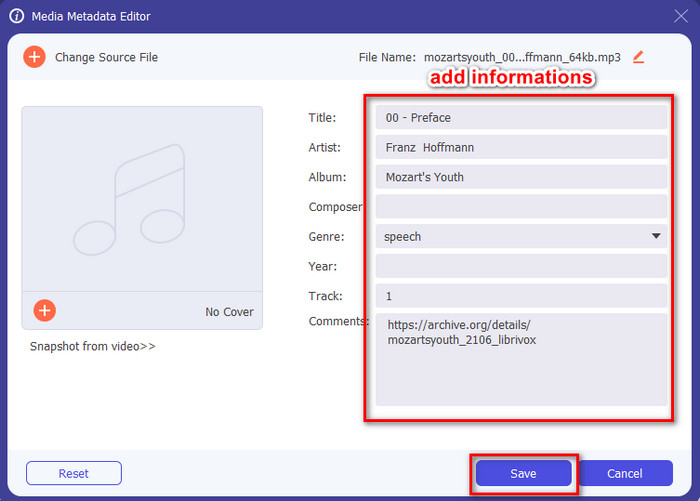
Relaterad:
Del 2. 4 valfria MP3 Tag Editors du bör känna till tillgängliga på Windows, Mac och online
TagMP3
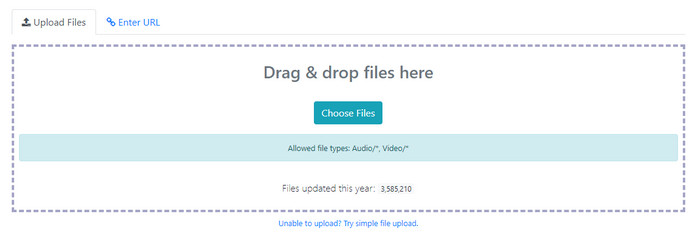
TagMP3 är en känd MP3-taggredigerare online som du kan komma åt fritt på webben när som helst. Med detta onlineverktyg behöver du inte ladda ner ytterligare resurser för att använda det eftersom det är webbaserat. Den kan också upptäcka id3v1 och id3v2 för din MP3 och uppdatera den senare i id3v2 även om id3v1 är föråldrad. Även om den har otroliga funktioner, tycker vissa användare att den är opålitlig eftersom den lägger till information som inte är relaterad till ljudfilen; det ryktas fortfarande. Men de flesta användare är nöjda med vad verktyget kan, och det är säkert och lätt att använda.
Steg 1. Sök på TagMP3 i din webbläsare och öppna den.
Steg 2. Ladda upp MP#-filen genom att klicka Välj nu!
Steg 3. Lägg till den information som behövs och klicka Gjort! Skapa nya filer.
MetaBliss
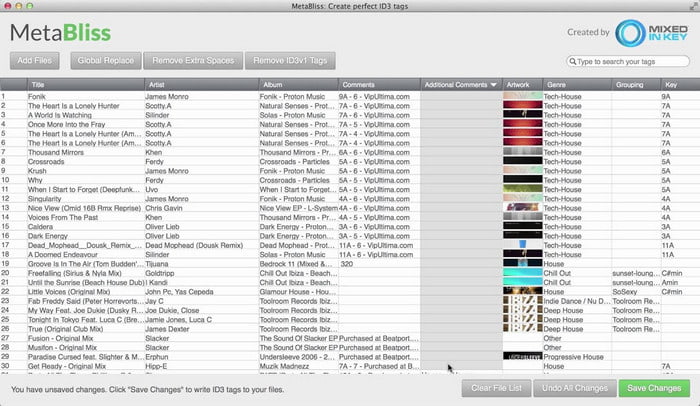
MetaBliss är en kalkylbladsliknande MP3-taggredigerare tillgänglig på Mac. Detta verktyg kan utföra uppgiften vilken dag som helst; oavsett hur många filer du har infogat kan den hantera det enkelt. Med det här verktyget kan du ta bort eller redigera taggarna på dina MP3-filer genom att välja dem alla för att spara mycket tid. Även om verktyget kan utföra batch-redigering är dess gränssnitt lite föråldrat, vilket betyder att dess GUI inte är så bra som du tror. Men om man ställer detta åt sidan är det fortfarande möjligt att använda detta om du inte har något emot att arbeta med ett kalkylbladsliknande gränssnitt.
Steg 1. Ladda ner taggredigeraren på Mac och öppna den.
Steg 2. Klick Lägga till filer och leta efter MP3-filen.
Steg 3. Byt ut informationen per kolumn och klicka Spara ändringar för att spara taggarna.
MetaTOGGer
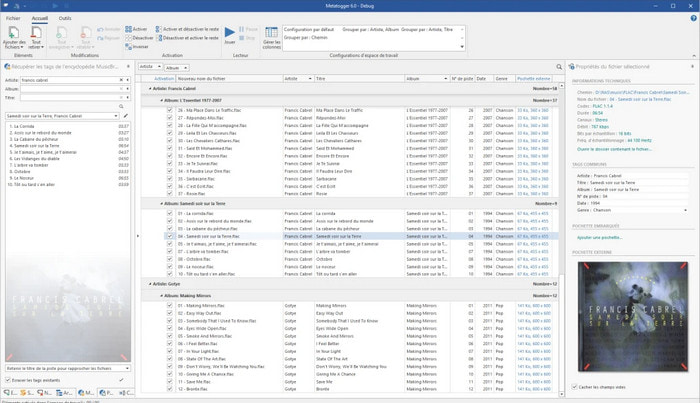
MetaTOGGer är en Speex-, OGG-, FLAC- och MP3-tagredigerare på Windows 10. Med hjälp av detta verktyg kan du automatiskt lägga till metadata baserat på de onlinedatabaser som finns tillgängliga, men du kan också göra det manuellt om du vill. Förvänta dig en liknande GUI-vibe på Microsoft Office om du vill använda verktyget. Även om dess GUI har likadana, kommer det att ta tid att lära sig att använda det, och du måste ladda ner ytterligare resurser för att använda det, särskilt Microsoft .Net .3.5-ramverket.
Steg 1. När du har installerat ramverket, nästa är att ladda ner verktyget.
Steg 2. Dra och släpp filerna på verktyget och redigera sedan de tillgängliga taggarna på listan.
Steg 3. Gå till Fil och klicka Spara.
Barn 3
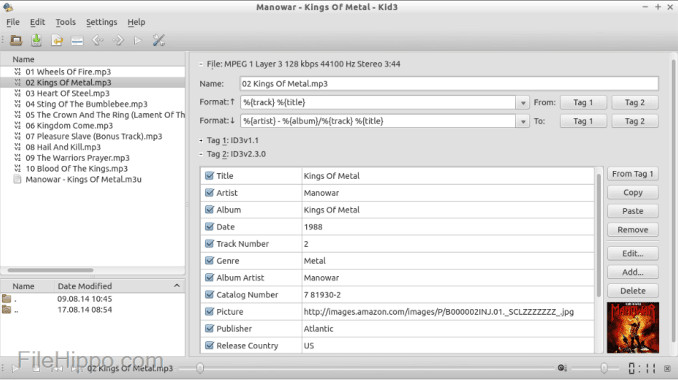
Sist på vår lista för att hjälpa dig redigera MP3-metadata på Linux och andra enheter är Barn 3. Med det här verktyget kan du enkelt manipulera taggarna på dina olika mediefiler. Samma som Metabliss, detta verktyg stöder masstaggning, vilket innebär att du kan infoga flera filer samtidigt och redigera dem. Även om verktyget är bra för den här uppgiften, fungerar det fortfarande bäst på Linux jämfört med de andra enheterna som det stöder. Du kommer också att behöva gå in i många funktioner innan du kan ändra eller manipulera filens metadata.
Steg 1. Ladda ner programvaran på skrivbordet och klicka Lägga till filer.
Steg 2. Klicka på MP3-filen du har lagt till och klicka Redigera för att ändra ljudfilens metadata.
Steg 3. Tryck Spara för att ladda ner filen med metadata.
Del 3. Vanliga frågor om MP3 Metadata Editors
Är det säkert att ladda ner en MP3-metadataredigerare?
Se till att webbplatsen där programvaran kom ifrån är säker att komma åt. Du kan kontrollera informationen om den webbplatsen genom att klicka på låsikonen i webbläsaren. På så sätt kan du kontrollera om ditt nätverk är säkert och om data är långt ifrån hackare. Om du är osäker på programvaran måste du avsluta omedelbart och undvika att klicka på någonting på den webbplatsen för att undvika ofattbar skada på din enhet.
Vad är syftet med att redigera taggar på MP3?
Säg det så här; om du har en korrekt tagg behöver du inte oroa dig för att ordna filen på biblioteket enligt taggarna som är bundna på dina MP3-filer. Att ha ett organiserat bibliotek är en av anledningarna till att du behöver redigera taggarna; den andra kan vara att ljudinformationen har fått en uppdatering, så du måste uppdatera den och många fler.
Varför har min MP3 inte taggar?
Det finns många anledningar till varför din ljudfil inte har taggar. Om den laddas ner på webben, förvänta dig att författaren tar bort den av integritetsskäl. Med metadata kan du utnyttja information om dig själv om du är författaren, så att ta bort den är ett bra alternativ. Även om det fortfarande finns många anledningar behöver vi taggarna för att vår MP3 ska organiseras.
Slutsats
Faktum är att med dessa bästa MP3-taggredigerare kan du enkelt justera taggarna på dina MP3-filer enkelt och effektivt som den andra redigeraren på marknaden inte kan erbjuda. Dessutom kan stegen för varje verktyg säkerställa att du lyckas utföra uppgiften så snabbt som möjligt. Men om vi jämför var och en av dem kan vi se att det ultimata verktyget är mycket mer tillförlitligt och bättre än verktygen på listan. Det rekommenderas inte starkt utan anledning. Så om du vill använda verktyget måste du följa stegen i enlighet med detta, läsa det med försiktighet och avsluta uppgiften på ett ögonblick.



 Video Converter Ultimate
Video Converter Ultimate Skärminspelare
Skärminspelare


